如何在 Microsoft Word 中格式化 APA 样式
来源:云东方
2023-04-25 18:09:49
0浏览
收藏
今日不肯埋头,明日何以抬头!每日一句努力自己的话哈哈~哈喽,今天我将给大家带来一篇《如何在 Microsoft Word 中格式化 APA 样式》,主要内容是讲解等等,感兴趣的朋友可以收藏或者有更好的建议在评论提出,我都会认真看的!大家一起进步,一起学习!
- 点击进入:ChatGPT工具插件导航大全
如何在 Microsoft Word 中格式化 APA 样式
APA 与其他学术文档样式一样,都是关于您的文档需要遵循的规则。值得庆幸的是,Microsoft Word 可以轻松设置文档以遵循 APA 格式。
在 Microsoft Word 中以 APA 样式编写文档:
- 首先,通过按Layout选项卡,然后按Margins > Normal将页边距设置为每边 1 英寸。
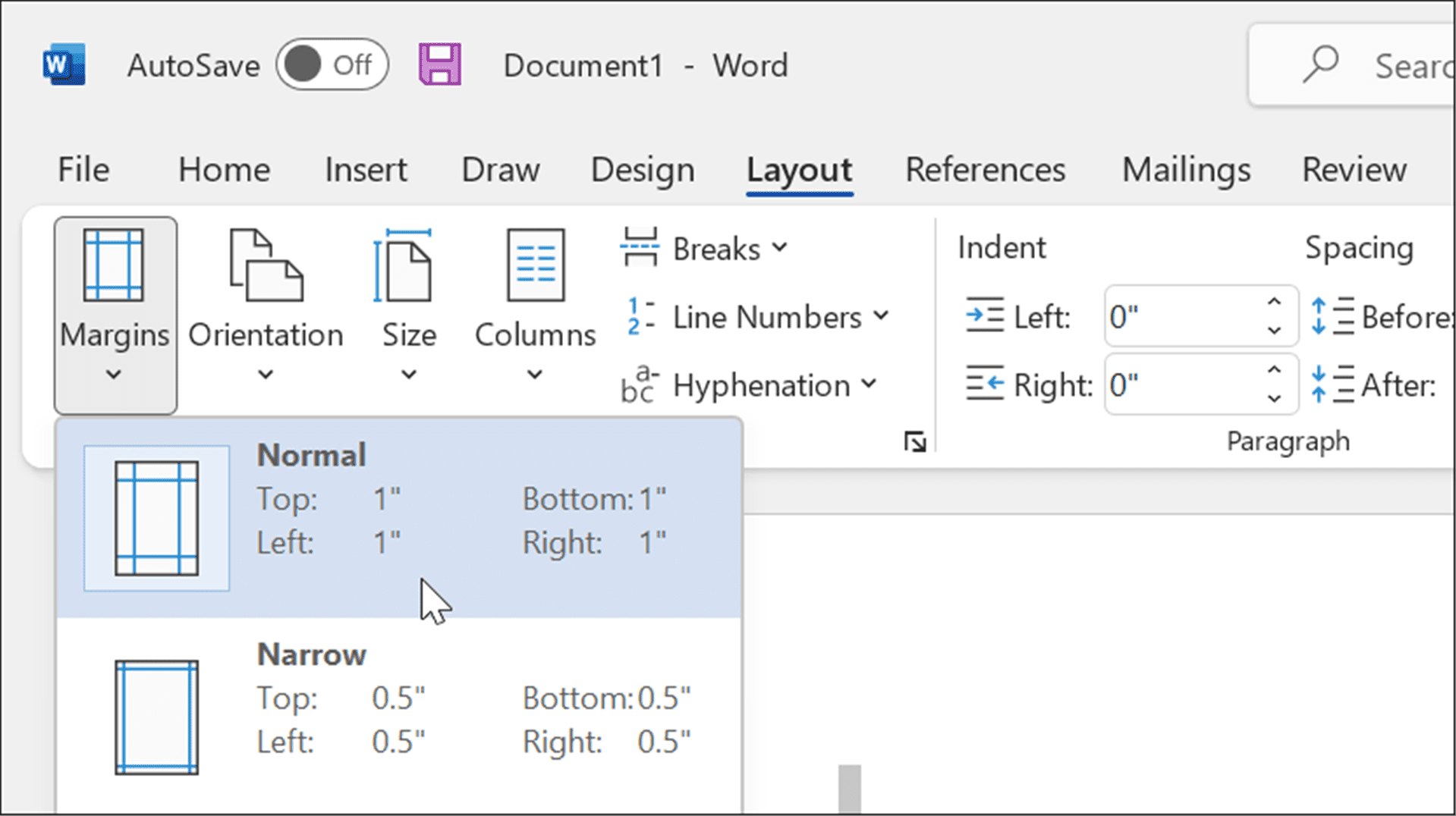
- 在 Home选项卡中将字体设置为Times New Roman 。
- 使用下拉菜单将字体大小更改 为 12 。
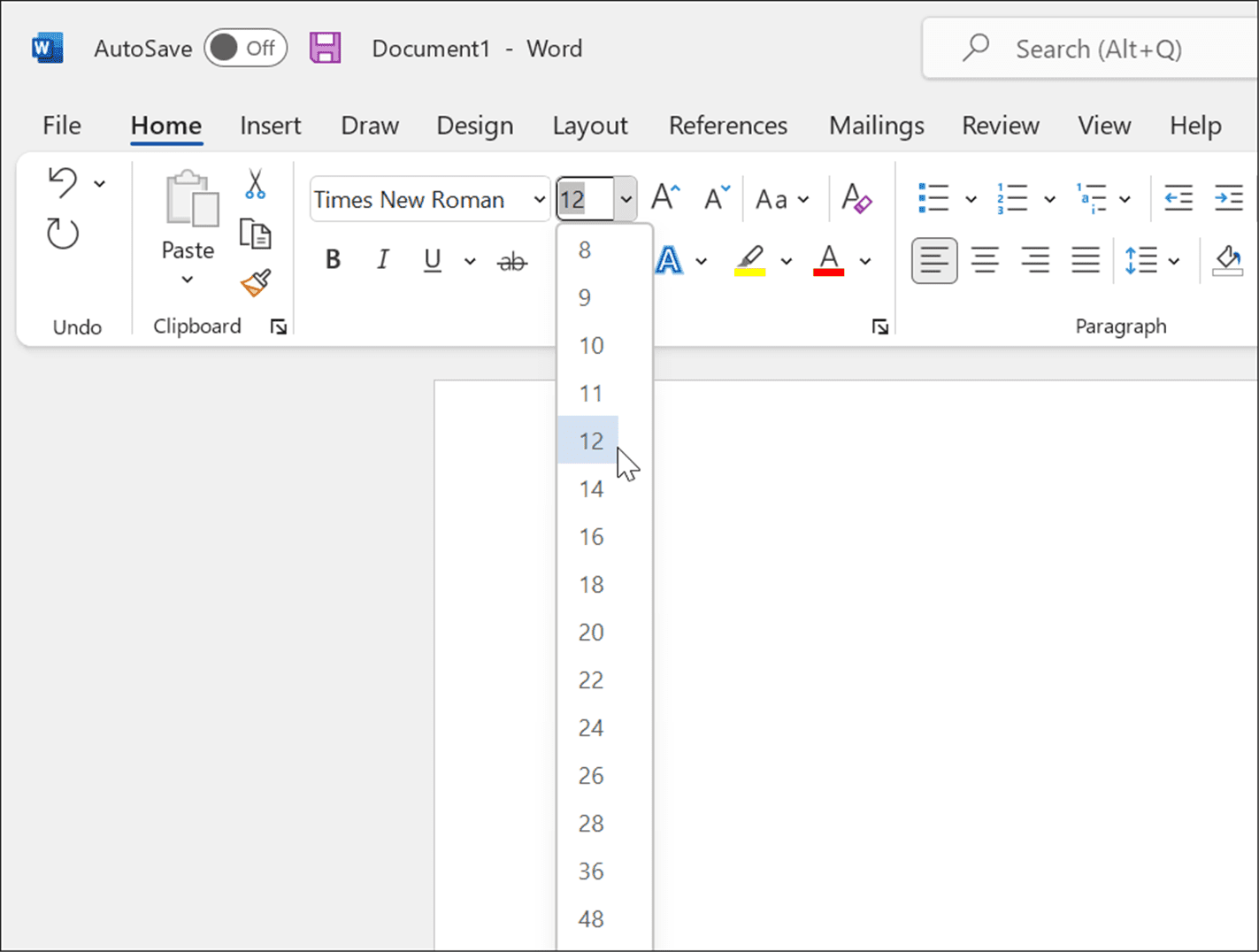
- 通过选择Home启用双倍行距文本,然后按 段落部分中的行和段落间距 工具。
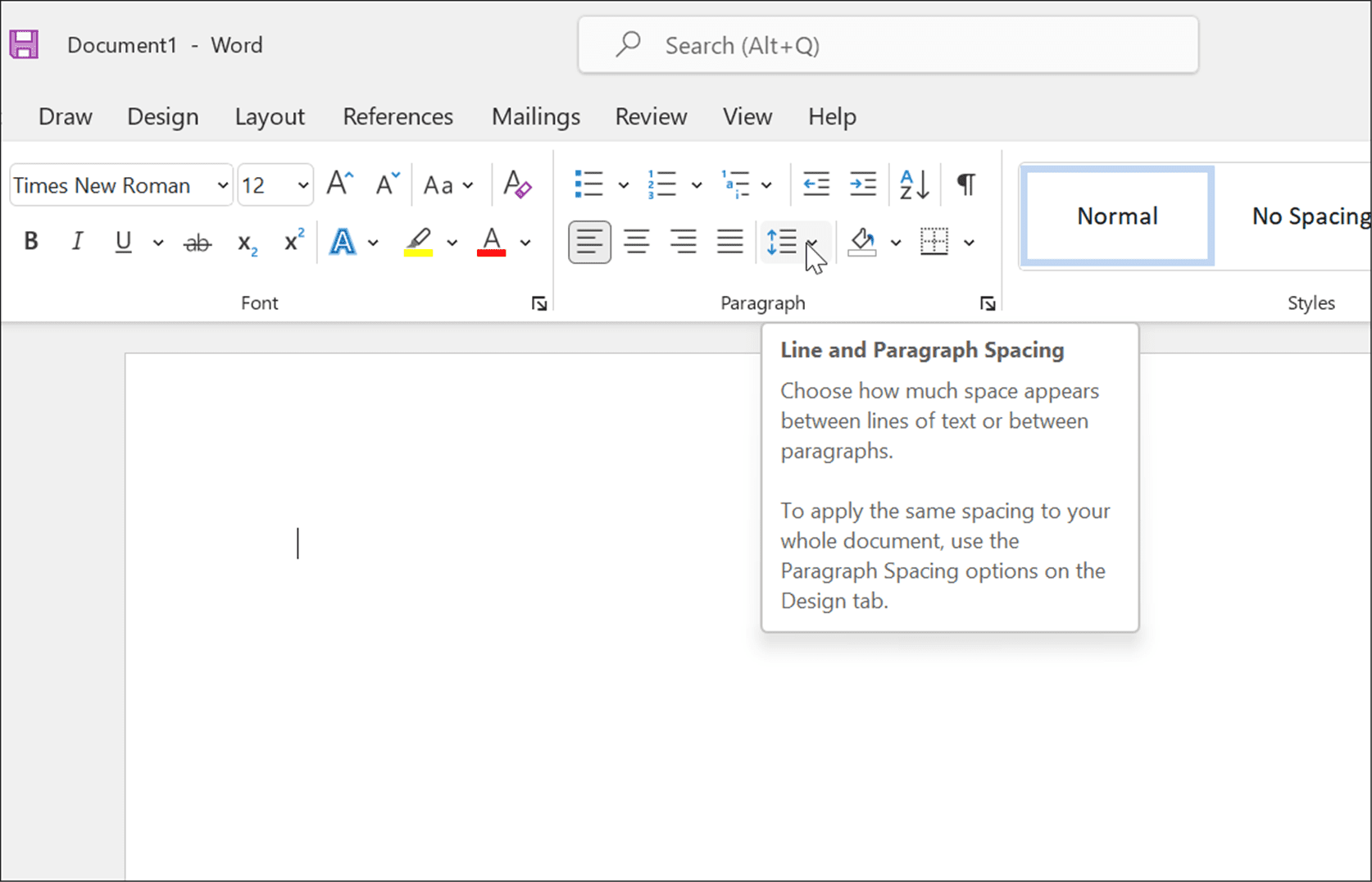
- 在下拉列表中,选择2.0将文本加倍。
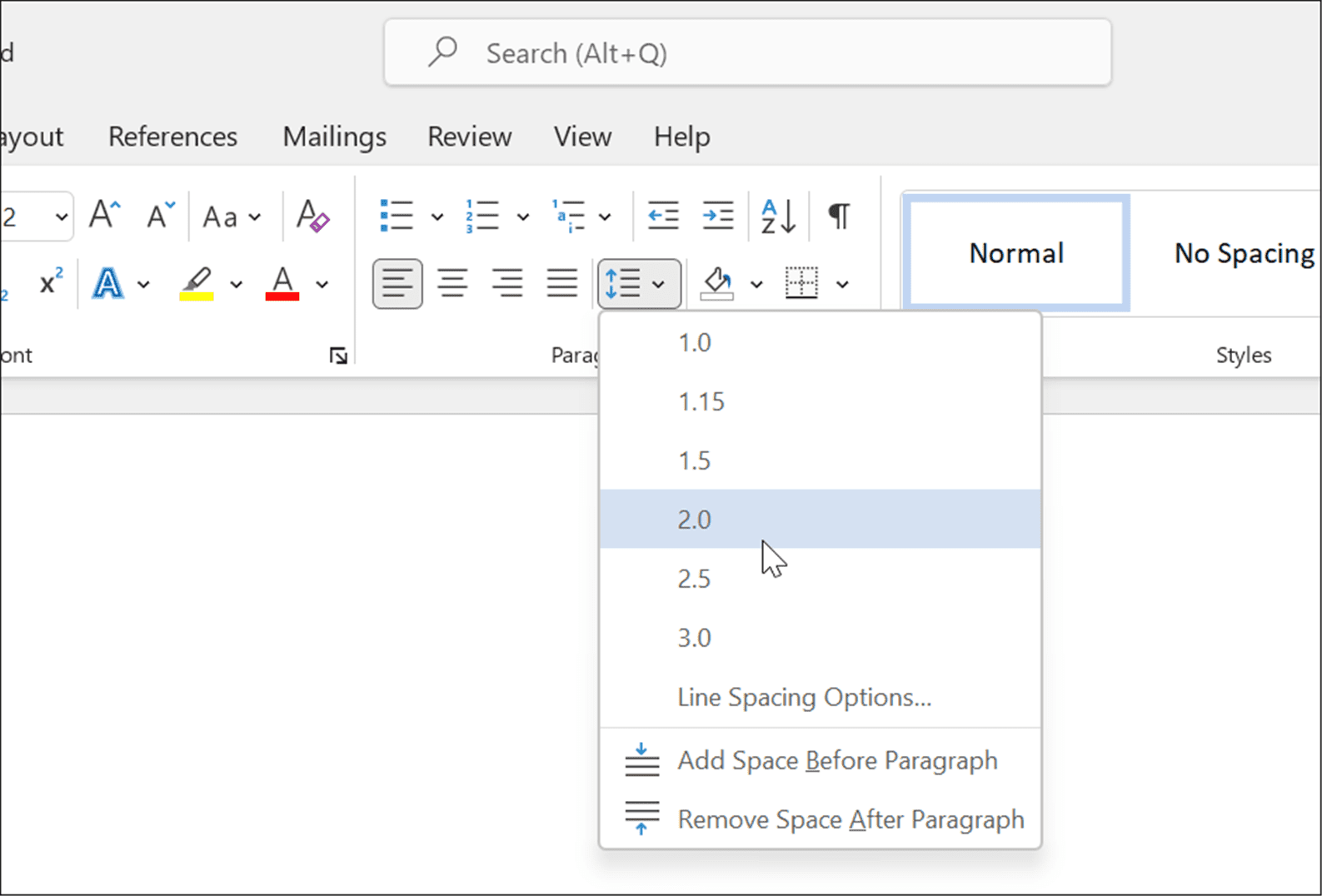
- 要验证论文中的段落之间没有多余的空格,请再次按下行和段落间距按钮,然后从菜单中选择删除段落后的空格。
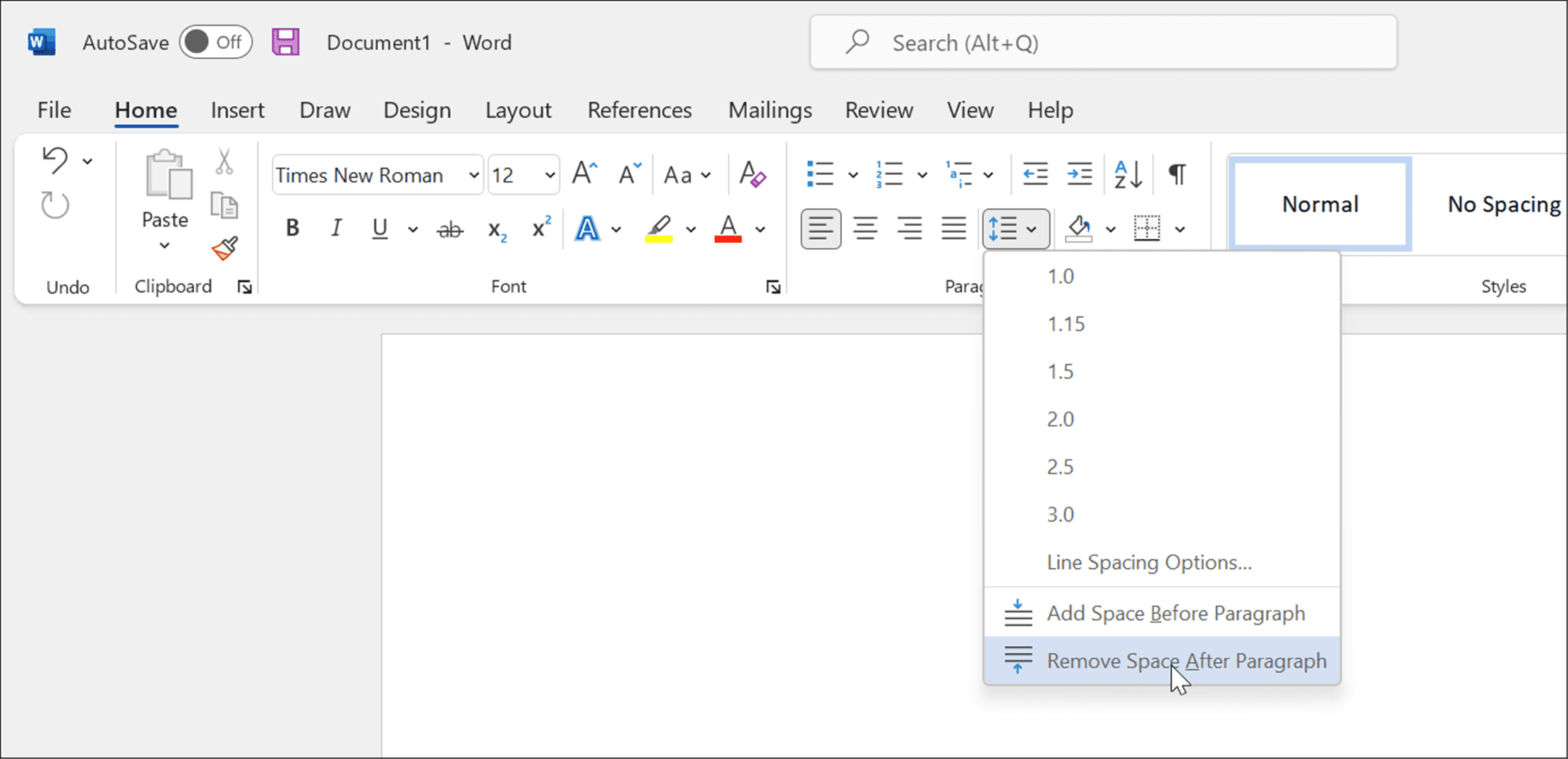
配置您的文档标题
此时,您的文档应该几乎已格式化为 APA,但您需要对标题进行一些额外的更改以插入页码。
要为 APA 配置文档标题:
- 按 功能区栏上的插入选项卡。
- 按 页码,然后将鼠标悬停在 页首。
- 从选项中,选择 普通数字 3。
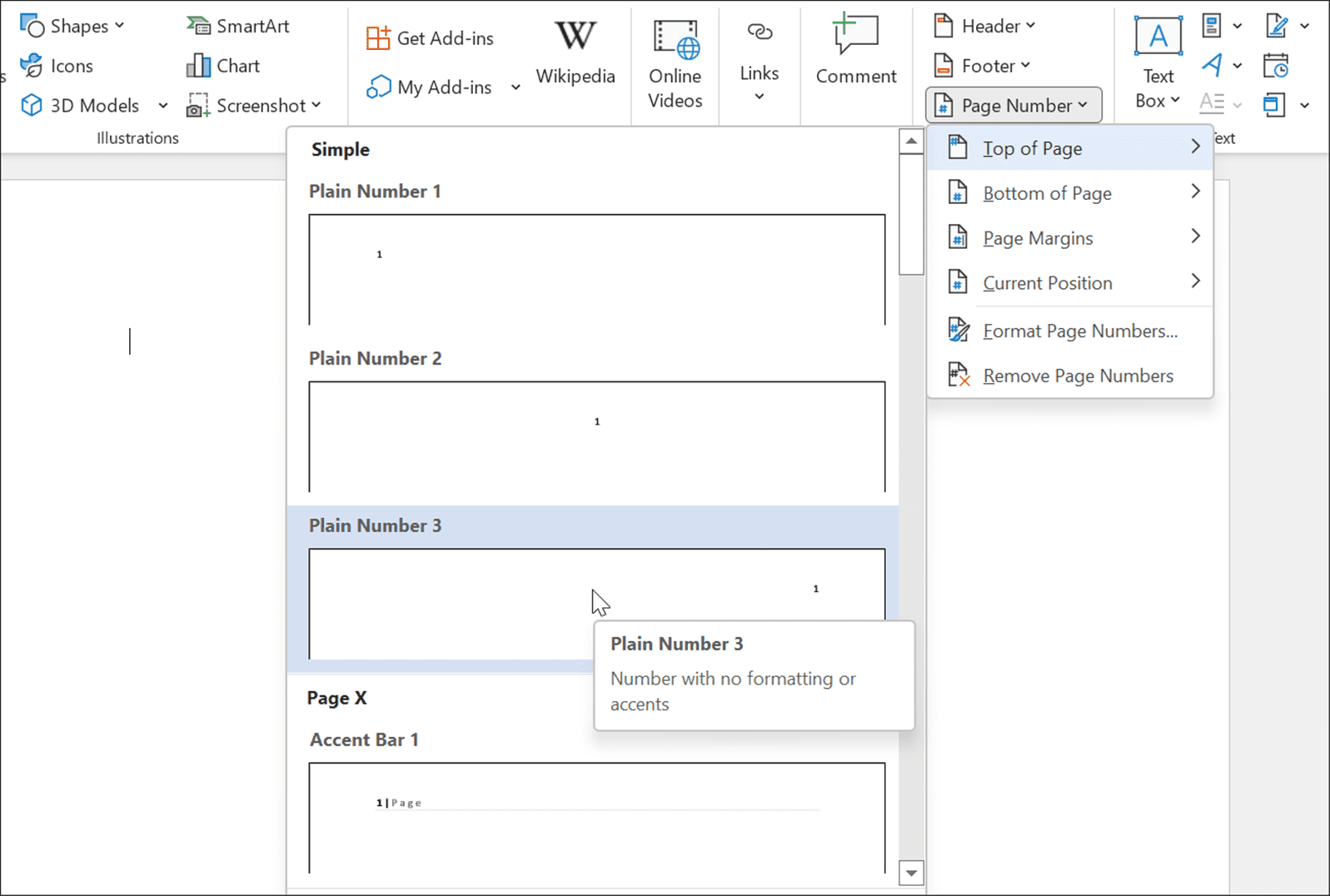
- Word 将切换到 页眉编辑模式,您会看到页码出现在右侧。
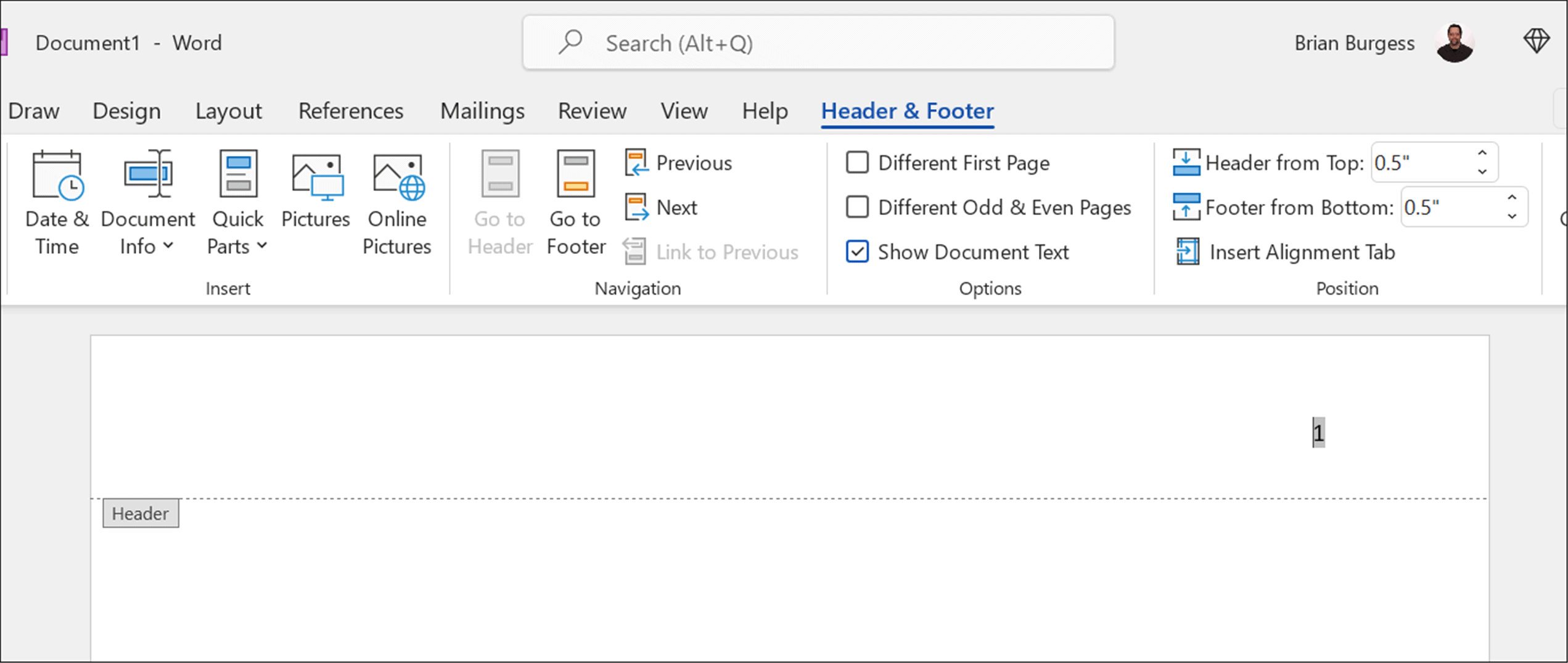
- 选择数字后,按Home,然后将字体和字体大小设置为Times New Roman和12。
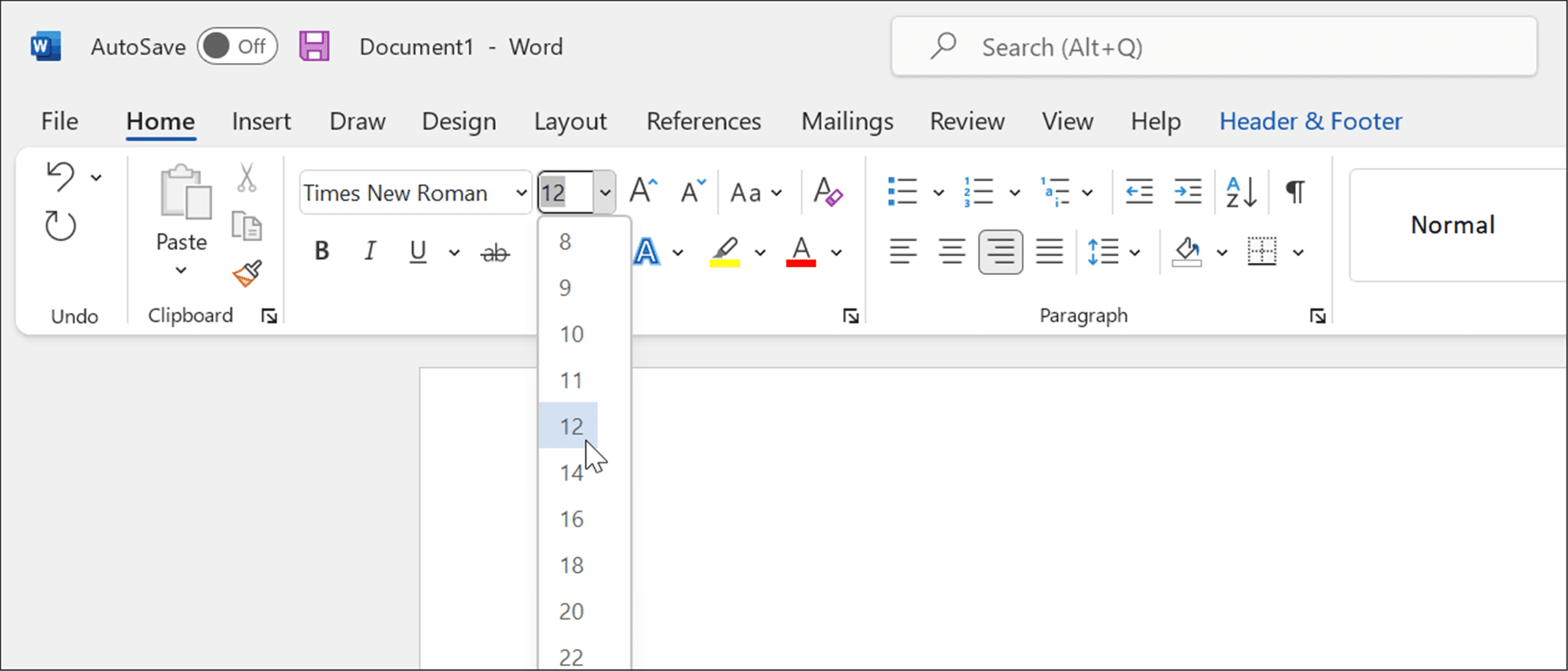
- 如果要添加标题,请使用大写字母——按Caps Lock 键并输入论文标题。
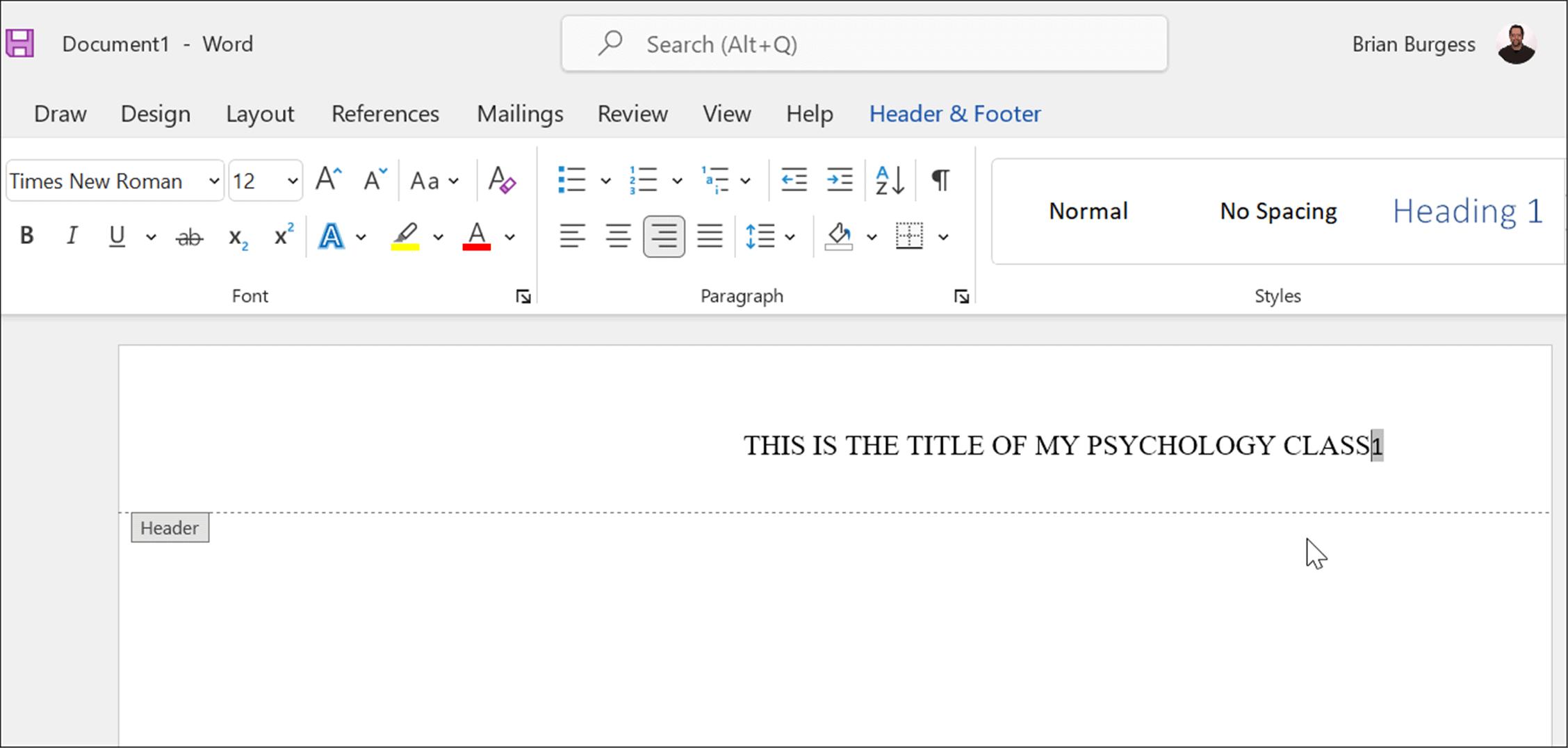
- 输入标题后,按空格键一次,在标题和页码之间创建一个空格。
- 您需要将标题向左移动,因此选择标题,然后按“主页”选项卡下的“左对齐”。
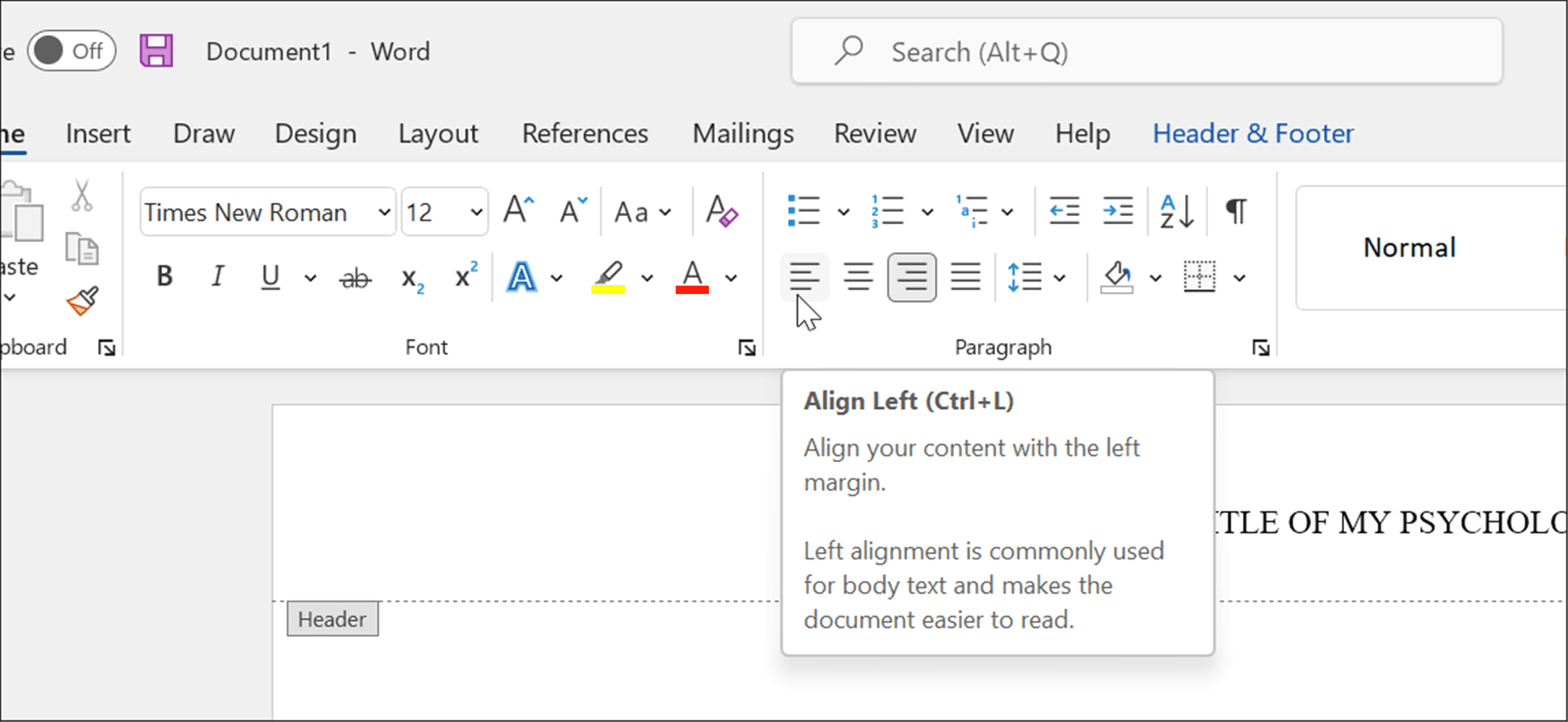
- 标题现在与左侧对齐,但页码也是如此。要解决此问题,请确保闪烁的光标直接位于页码的左侧。
- 单击页眉和页脚选项卡,然后选择插入对齐选项卡。
- 出现“对齐选项卡”窗口时,单击“右”和“确定” 。
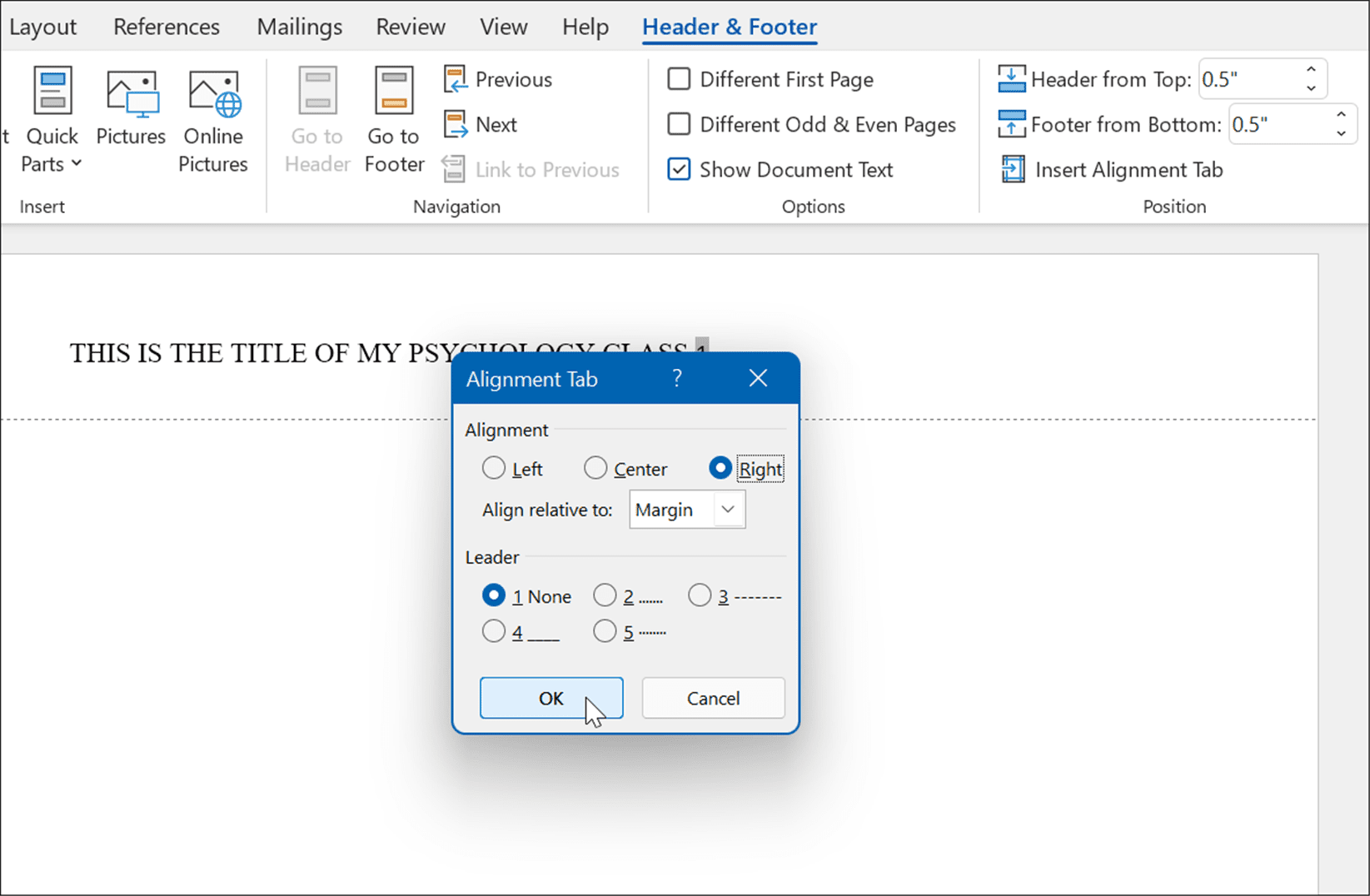
- 如果一切顺利,您应该会看到右侧的页码和左侧的标题——您的页眉现在已针对 APA 进行了配置。
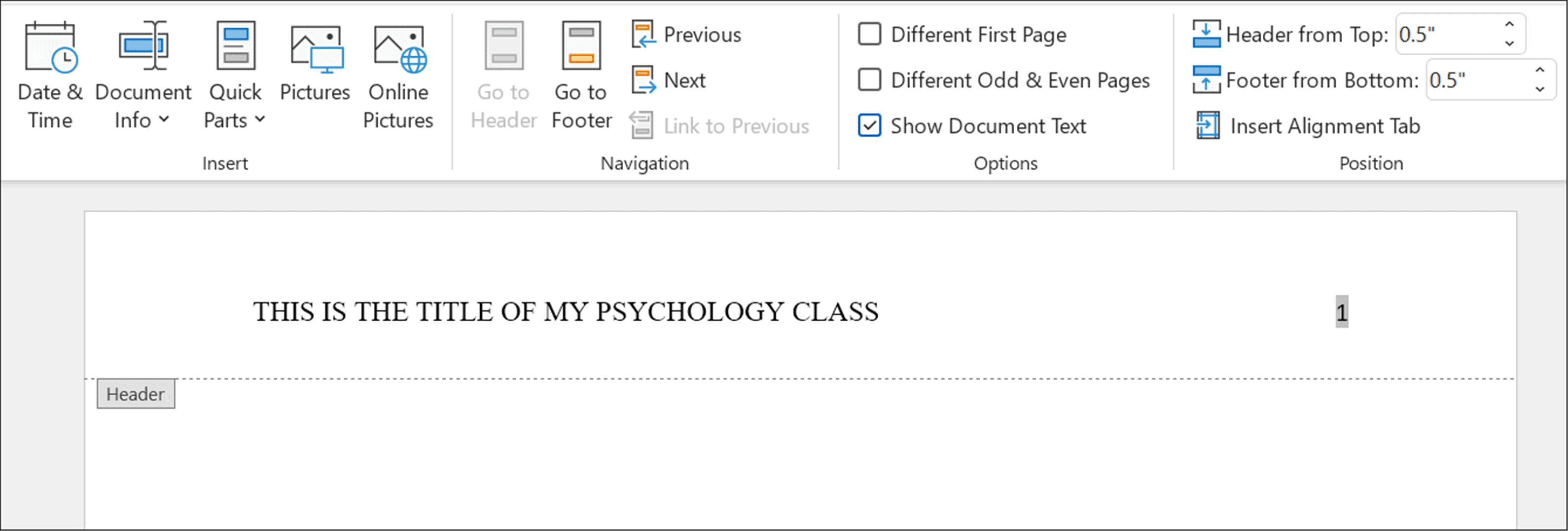
设置标题页
您的文档现在已准备好使用 Times New Roman 和 12 磅字体大小在正文和标题上进行 APA 格式设置。下一步是设置标题页。
将标题页添加到 Word:
- 单击第一页上的空白区域。
- 在主页选项卡的段落部分 将文本设置为居中。
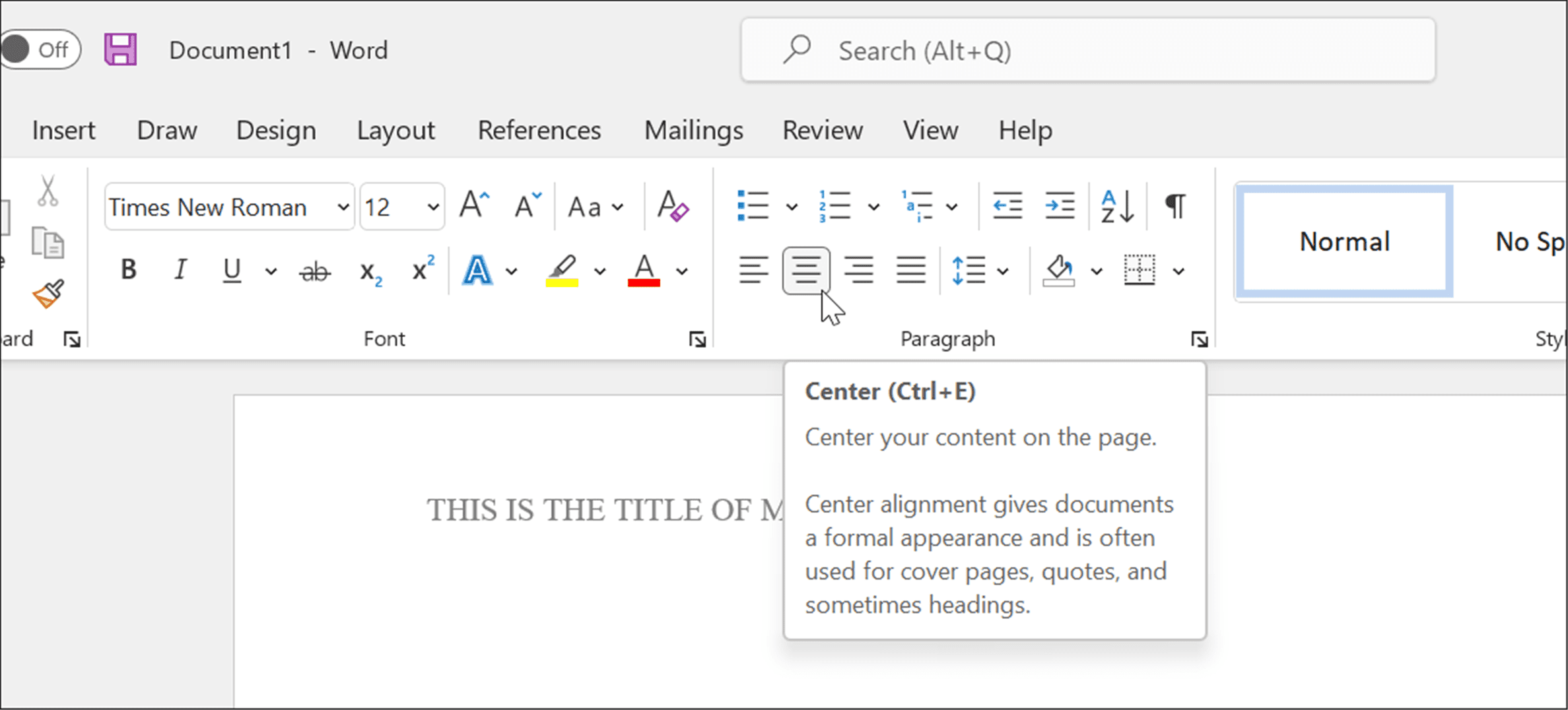
- 输入论文的标题,确保将最重要的术语大写。
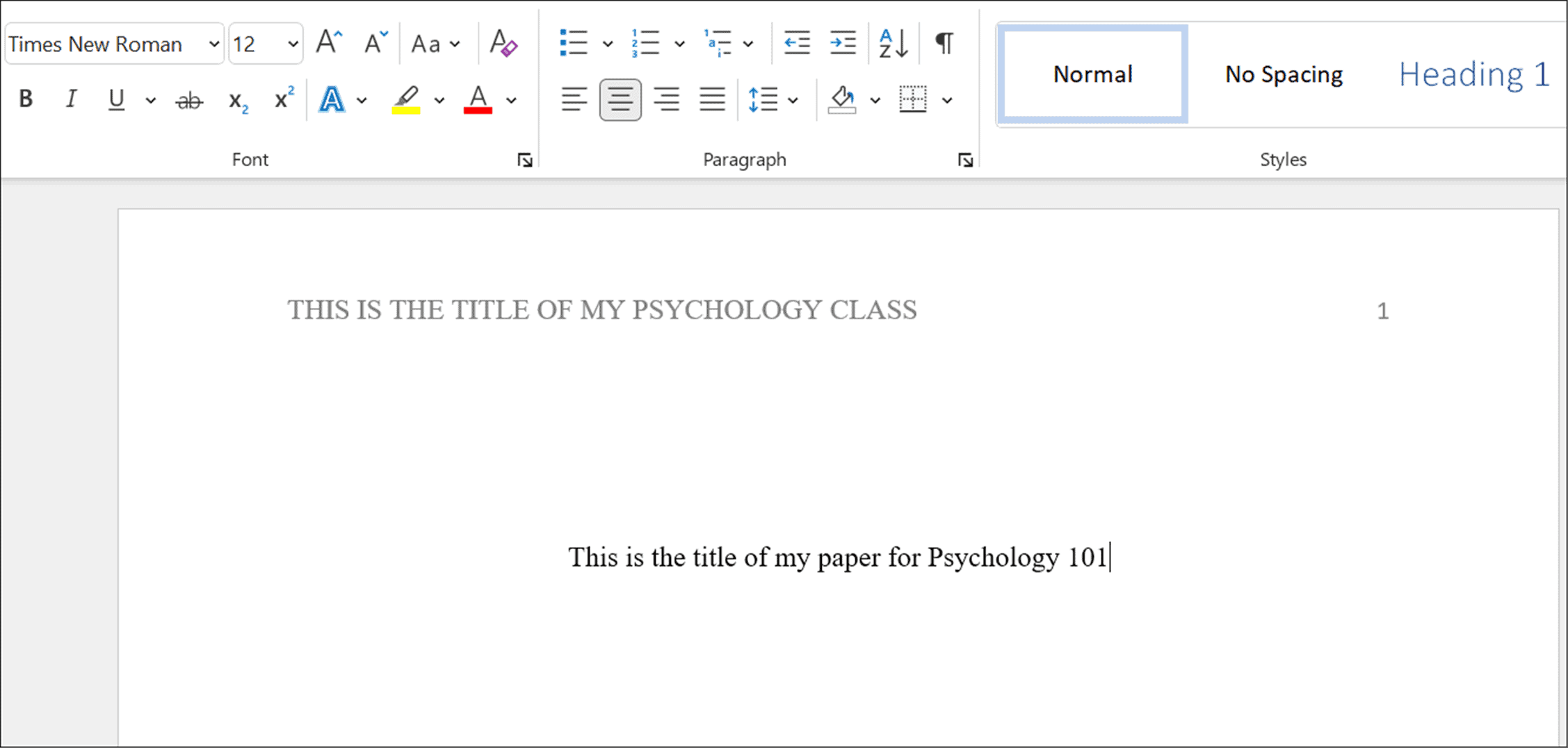
- 按Enter键移动到新行并输入您的姓名。
- 再次按Enter 键输入机构名称。
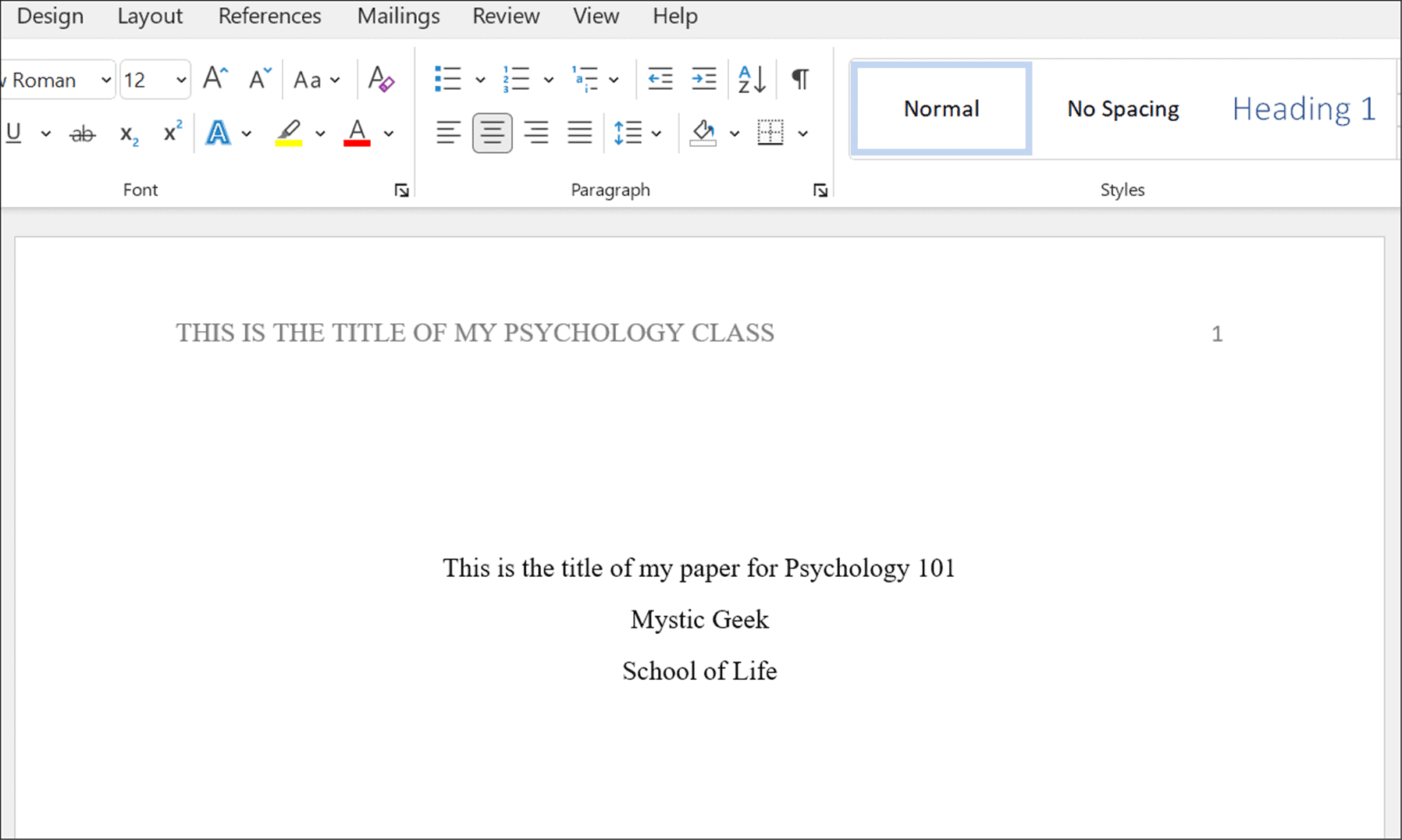
- 根据需要对文档进行进一步的样式更改,确保它们遵循APA 样式。
在 Microsoft Word 中编写学术文档
上述步骤将帮助您在 Microsoft Word 文档中设置 APA 样式格式。当然,上下文和引用取决于您。您的教师可能需要在扉页上提供其他信息,例如您的学生编号和当前日期,因此请务必在撰写论文之前与他们联系。
除了 APA 样式,您还可以在 Word 中使用 MLA 格式。您可以做的其他巧妙的事情是转录音频格式或查看Microsoft Word 中的字数。
今天关于《如何在 Microsoft Word 中格式化 APA 样式》的内容就介绍到这里了,是不是学起来一目了然!想要了解更多关于apa的内容请关注golang学习网公众号!
版本声明
本文转载于:云东方 如有侵犯,请联系study_golang@163.com删除
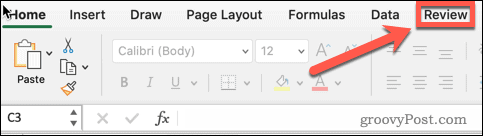 如何在 Excel 中隐藏公式
如何在 Excel 中隐藏公式
- 上一篇
- 如何在 Excel 中隐藏公式
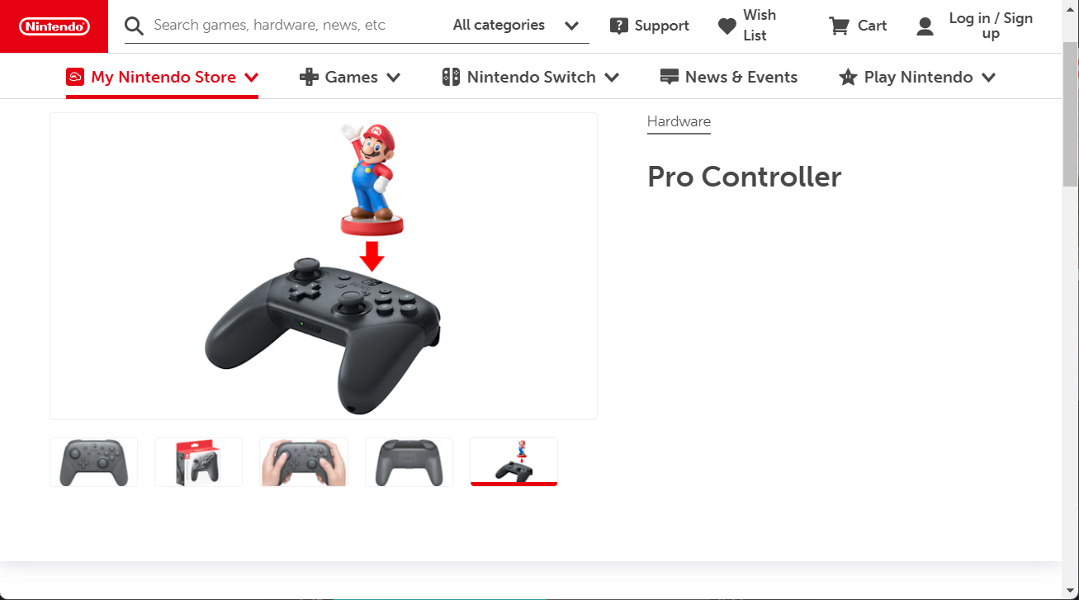
- 下一篇
- Windows 11 无法识别 Switch Pro 控制器?立即修复
查看更多
最新文章
-

- 文章 · 软件教程 | 34秒前 |
- 批改网学生登录入口及使用指南
- 316浏览 收藏
-

- 文章 · 软件教程 | 3分钟前 |
- 淘宝订单发货异常解决方法
- 175浏览 收藏
-

- 文章 · 软件教程 | 4分钟前 | 社区互动 标签系统 访问指南 ArchiveofOurOwn 同人文学
- ArchiveofOurOwn入口及使用教程
- 435浏览 收藏
-
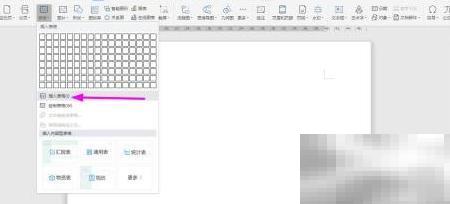
- 文章 · 软件教程 | 6分钟前 |
- WPS2019工资提成表制作方法
- 111浏览 收藏
-
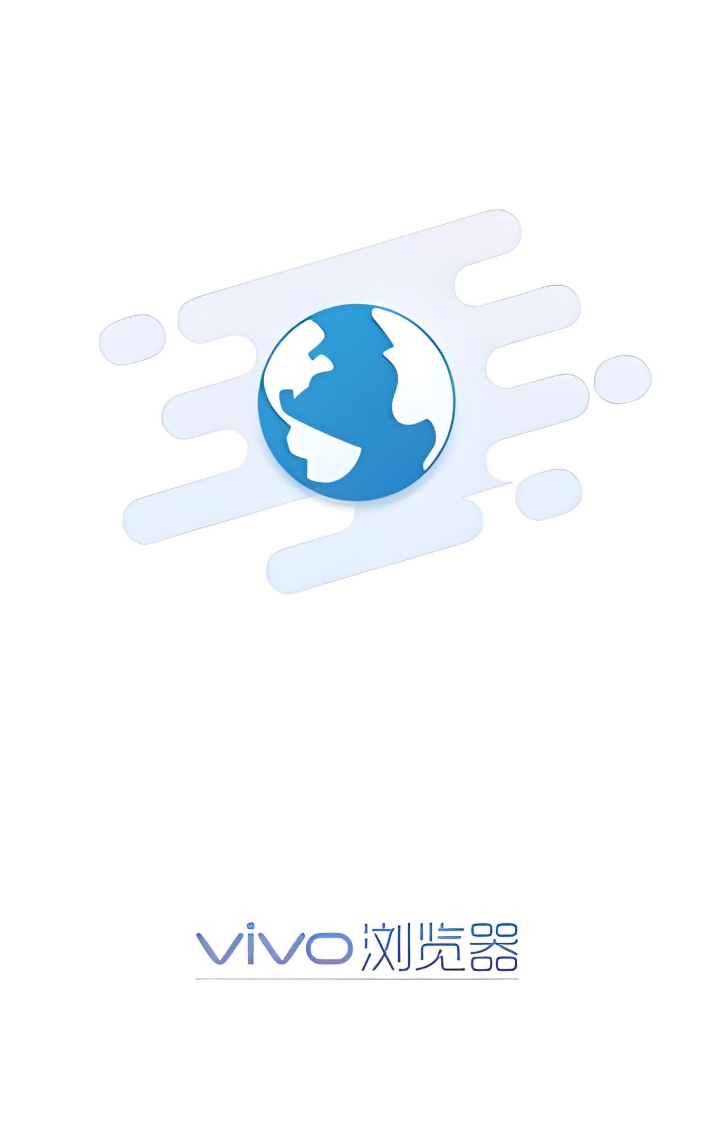
- 文章 · 软件教程 | 8分钟前 |
- vivo浏览器截图失败怎么解决
- 279浏览 收藏
-

- 文章 · 软件教程 | 9分钟前 |
- Saylo聊天怎么用?新手教程详解
- 339浏览 收藏
-

- 文章 · 软件教程 | 10分钟前 |
- Windows应用商店错误0x80070005解决方法
- 252浏览 收藏
-

- 文章 · 软件教程 | 11分钟前 |
- 抖音网页版入口及官方访问方法
- 160浏览 收藏
-
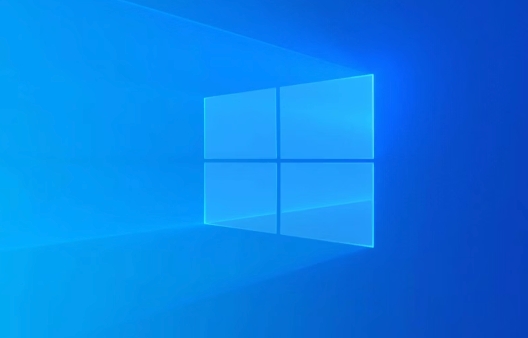
- 文章 · 软件教程 | 12分钟前 |
- Win11安装NET3.5方法详解
- 188浏览 收藏
查看更多
课程推荐
-

- 前端进阶之JavaScript设计模式
- 设计模式是开发人员在软件开发过程中面临一般问题时的解决方案,代表了最佳的实践。本课程的主打内容包括JS常见设计模式以及具体应用场景,打造一站式知识长龙服务,适合有JS基础的同学学习。
- 543次学习
-

- GO语言核心编程课程
- 本课程采用真实案例,全面具体可落地,从理论到实践,一步一步将GO核心编程技术、编程思想、底层实现融会贯通,使学习者贴近时代脉搏,做IT互联网时代的弄潮儿。
- 516次学习
-

- 简单聊聊mysql8与网络通信
- 如有问题加微信:Le-studyg;在课程中,我们将首先介绍MySQL8的新特性,包括性能优化、安全增强、新数据类型等,帮助学生快速熟悉MySQL8的最新功能。接着,我们将深入解析MySQL的网络通信机制,包括协议、连接管理、数据传输等,让
- 500次学习
-

- JavaScript正则表达式基础与实战
- 在任何一门编程语言中,正则表达式,都是一项重要的知识,它提供了高效的字符串匹配与捕获机制,可以极大的简化程序设计。
- 487次学习
-

- 从零制作响应式网站—Grid布局
- 本系列教程将展示从零制作一个假想的网络科技公司官网,分为导航,轮播,关于我们,成功案例,服务流程,团队介绍,数据部分,公司动态,底部信息等内容区块。网站整体采用CSSGrid布局,支持响应式,有流畅过渡和展现动画。
- 485次学习
查看更多
AI推荐
-

- ChatExcel酷表
- ChatExcel酷表是由北京大学团队打造的Excel聊天机器人,用自然语言操控表格,简化数据处理,告别繁琐操作,提升工作效率!适用于学生、上班族及政府人员。
- 3212次使用
-

- Any绘本
- 探索Any绘本(anypicturebook.com/zh),一款开源免费的AI绘本创作工具,基于Google Gemini与Flux AI模型,让您轻松创作个性化绘本。适用于家庭、教育、创作等多种场景,零门槛,高自由度,技术透明,本地可控。
- 3425次使用
-

- 可赞AI
- 可赞AI,AI驱动的办公可视化智能工具,助您轻松实现文本与可视化元素高效转化。无论是智能文档生成、多格式文本解析,还是一键生成专业图表、脑图、知识卡片,可赞AI都能让信息处理更清晰高效。覆盖数据汇报、会议纪要、内容营销等全场景,大幅提升办公效率,降低专业门槛,是您提升工作效率的得力助手。
- 3455次使用
-

- 星月写作
- 星月写作是国内首款聚焦中文网络小说创作的AI辅助工具,解决网文作者从构思到变现的全流程痛点。AI扫榜、专属模板、全链路适配,助力新人快速上手,资深作者效率倍增。
- 4564次使用
-

- MagicLight
- MagicLight.ai是全球首款叙事驱动型AI动画视频创作平台,专注于解决从故事想法到完整动画的全流程痛点。它通过自研AI模型,保障角色、风格、场景高度一致性,让零动画经验者也能高效产出专业级叙事内容。广泛适用于独立创作者、动画工作室、教育机构及企业营销,助您轻松实现创意落地与商业化。
- 3832次使用
查看更多
相关文章
-
- pe系统下载好如何重装的具体教程
- 2023-05-01 501浏览
-
- qq游戏大厅怎么开启蓝钻提醒功能-qq游戏大厅开启蓝钻提醒功能教程
- 2023-04-29 501浏览
-
- 吉吉影音怎样播放网络视频 吉吉影音播放网络视频的操作步骤
- 2023-04-09 501浏览
-
- 腾讯会议怎么使用电脑音频 腾讯会议播放电脑音频的方法
- 2023-04-04 501浏览
-
- PPT制作图片滚动效果的简单方法
- 2023-04-26 501浏览






